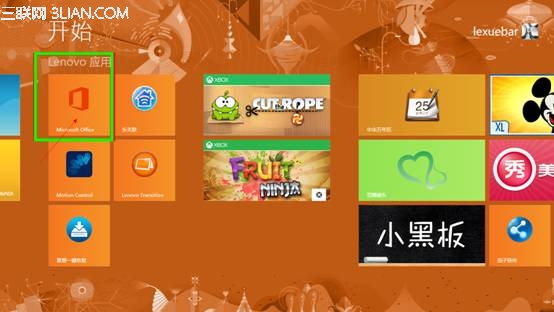萬盛學電腦網 >> 圖文處理 >> Photoshop教程 >> ps鼠繪教程 >> PS繪制逼真的淡雅木質收音機
PS繪制逼真的淡雅木質收音機

逼真的淡雅木質收音機,看上去就很特想把它畫出來,難道童鞋們不想占為己有嗎?以上就是最終效果圖咯,感興趣的童鞋趁過年放假學一學吧!
Step 1
我們先在Photoshop中,創建一個新文檔,大小為650*500px分辨率為72像素/英寸
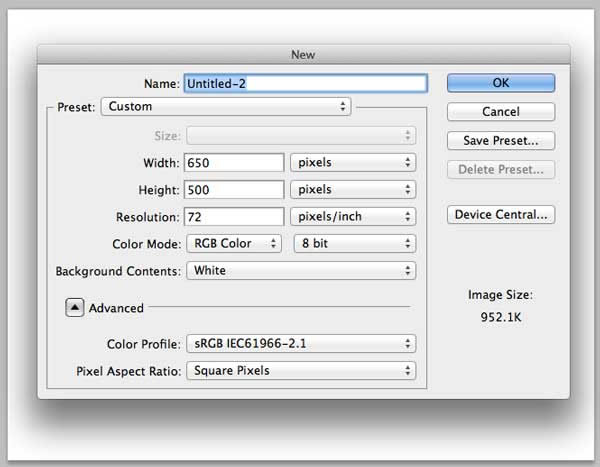
Step 2
打開圖層樣式,並設置漸變疊加。
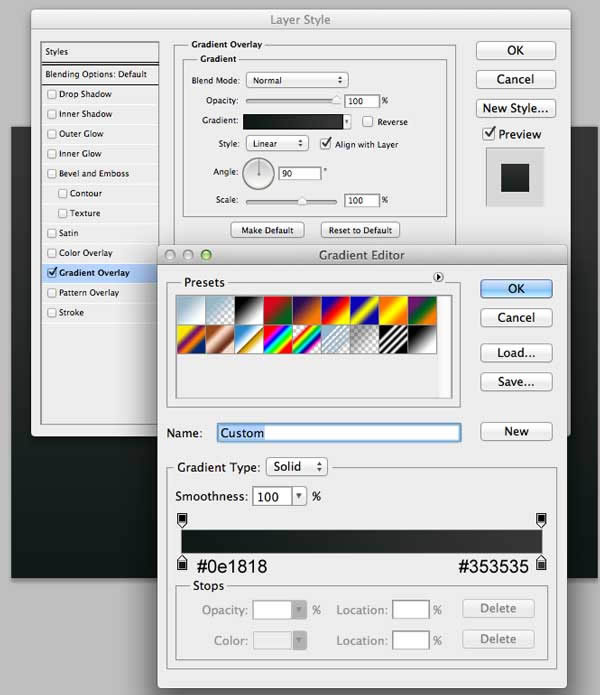
Step 3
下面開始制作木紋的材質,設置前景色和背景色分別填充#a96d51#e5a889的顏色。創建新新圖層,填充前景色。然後到工具欄選擇 “濾鏡>渲染>纖維”,“差異16”,“強度為55”,然後點擊確定。
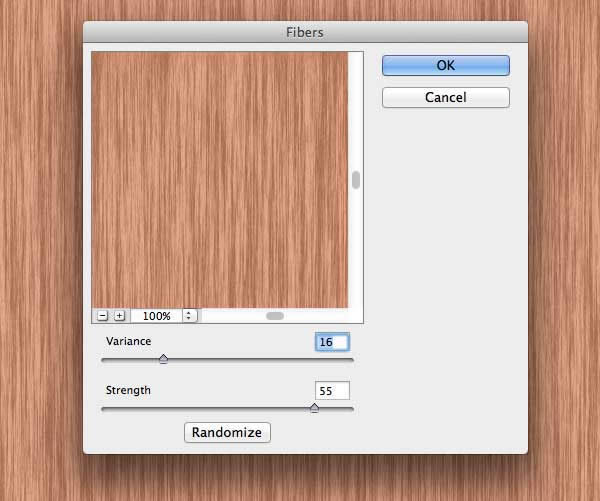
如圖調用自由變換工具(Ctrl鍵+ T),設置參考點中間偏左的位置,調整大小,位置,這樣紋理更加密集。
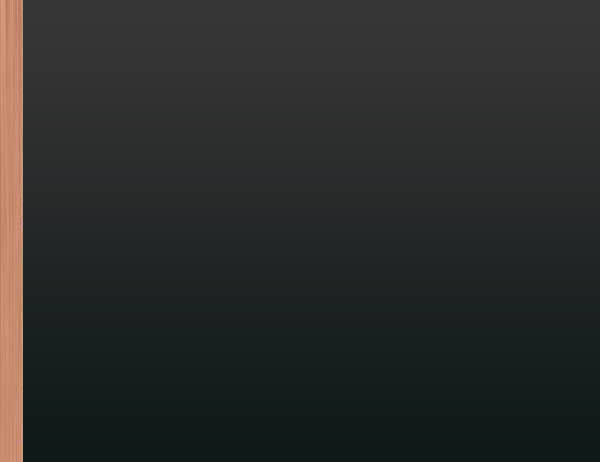
現在用自由變換工具,調整木材大小,並與背景垂直。
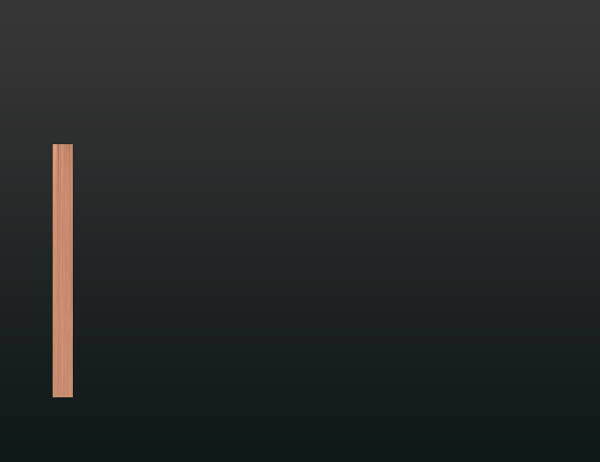
Step 4
復制這一層(Ctrl鍵+ J),像下面的圖片的位置。
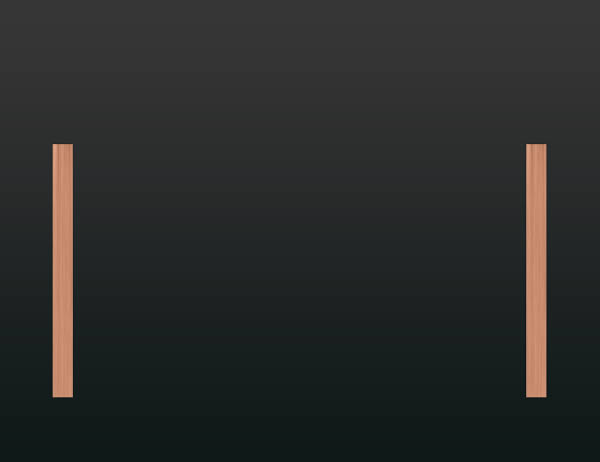
再次復制圖層,旋轉90度,水平顯示。
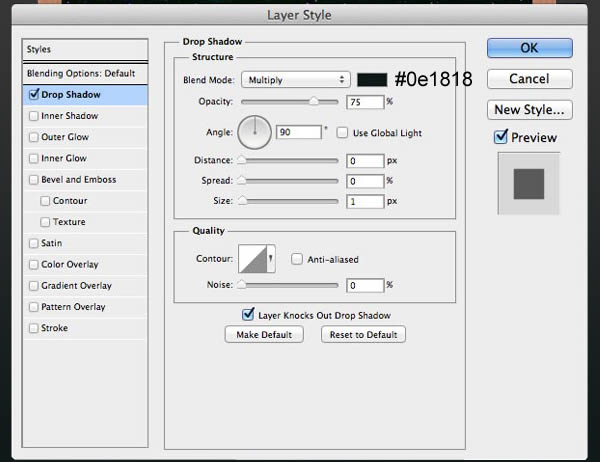
為了讓幾個木紋更好的拼接融合,要使用多邊形套索工具(L)和進行選擇,如下圖所示,然後按Delete清除。
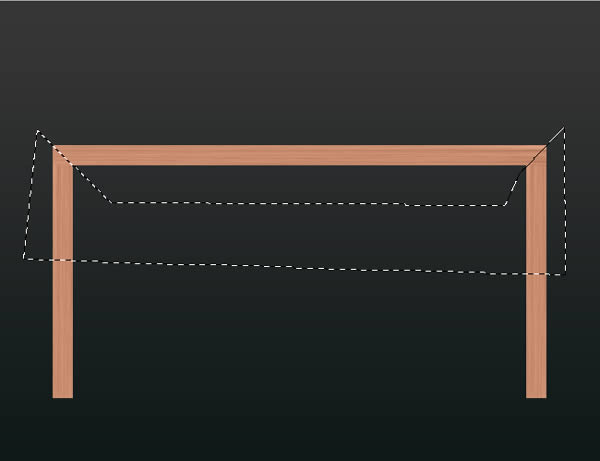
打開圖層樣式面板,並運用陰影。
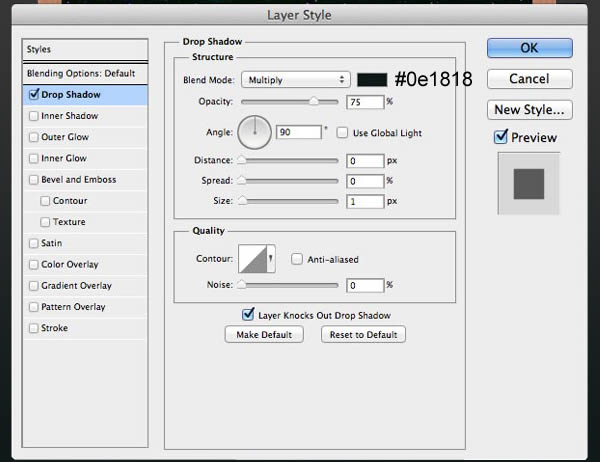
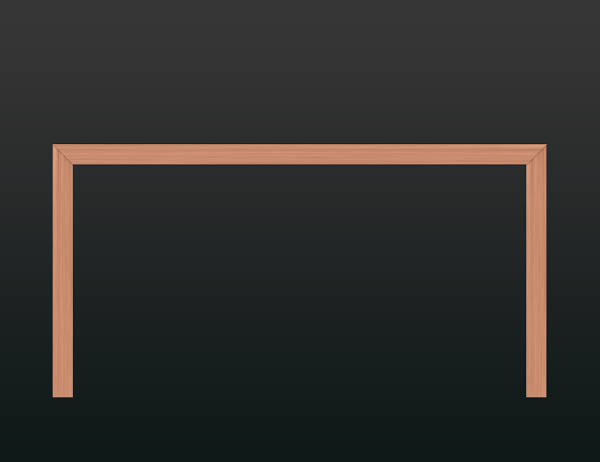
復制這一層,然後垂直翻轉(編輯>變換>垂直翻轉),編輯陰影,改變角度為-90度,並將其向下移動完成下面邊框的制作。
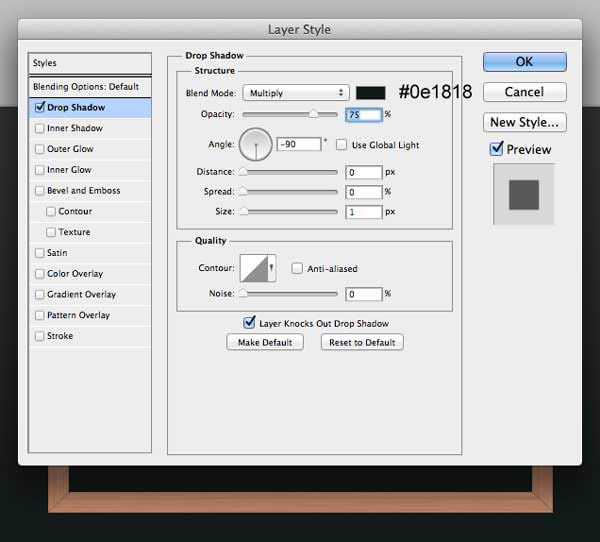
最後,選擇所有邊框編進一個組。
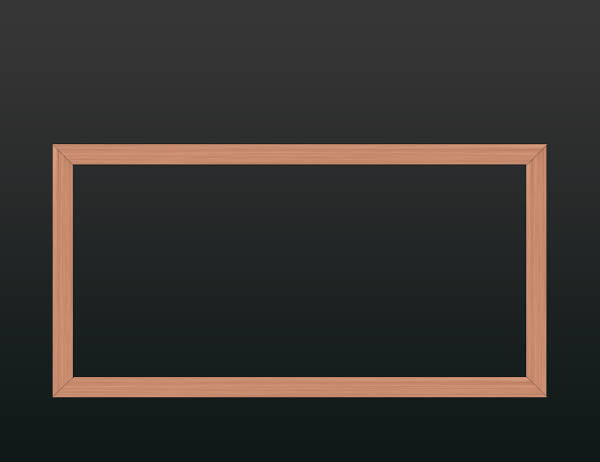
Step 5
在木框圖層下面創建一個新圖層,選擇使用矩形選框工具(M),並填充#E6E6E6顏色。
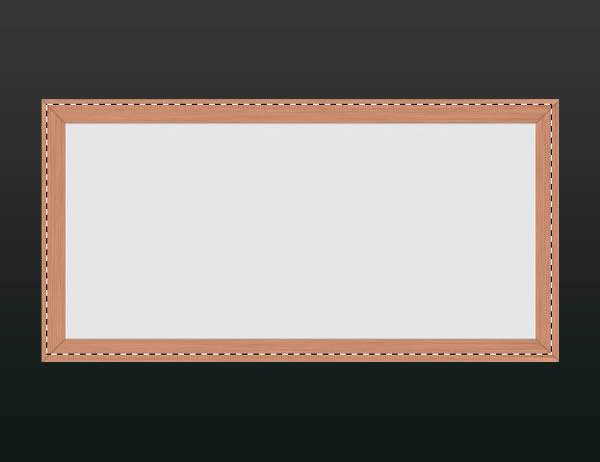
創建圖層在剛剛新建的那個層之上,創建剪貼蒙版( Ctrl鍵+ Alt + G鍵),填充這個圖層 黑色。復位前景色和背景色為黑色和白色(快捷鍵D),添加雜色。改變混合模式為柔光,不透明度設置為50%。

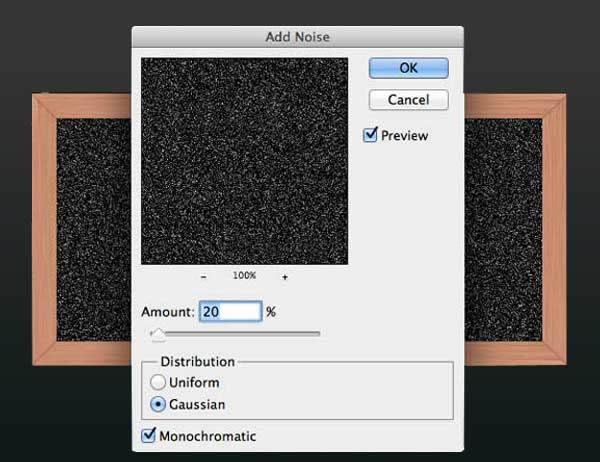
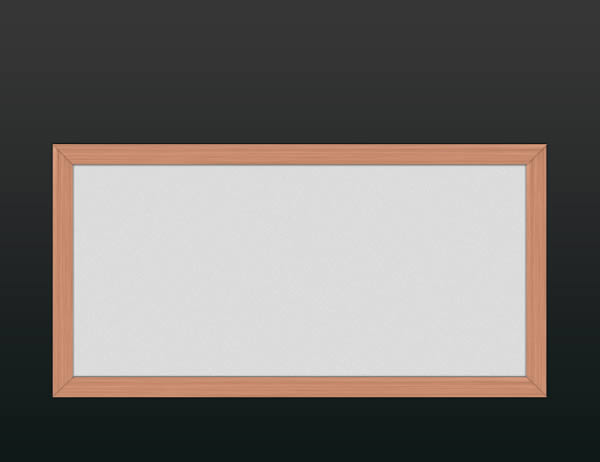
Step 6
在這一步,我們將為收音機添加揚聲器。添加新層之上,用橢圓選框工具(M)進行選擇,並填充顏色。
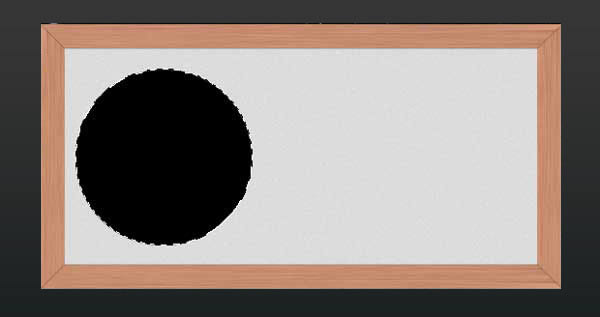
圖層填充為0%,並應用下面的圖層樣式。
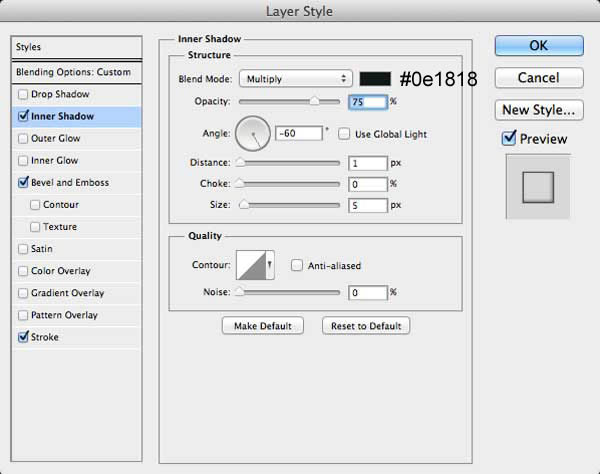
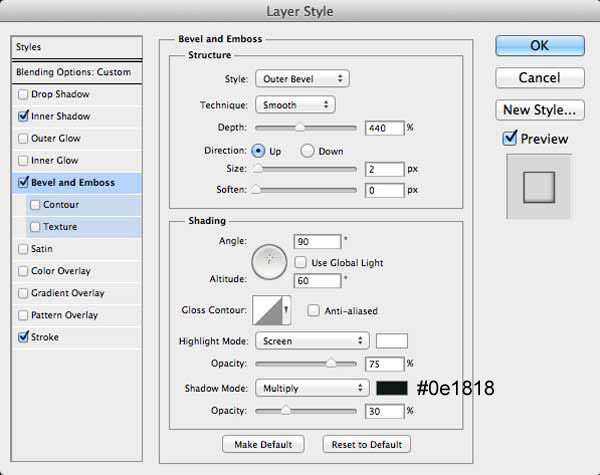
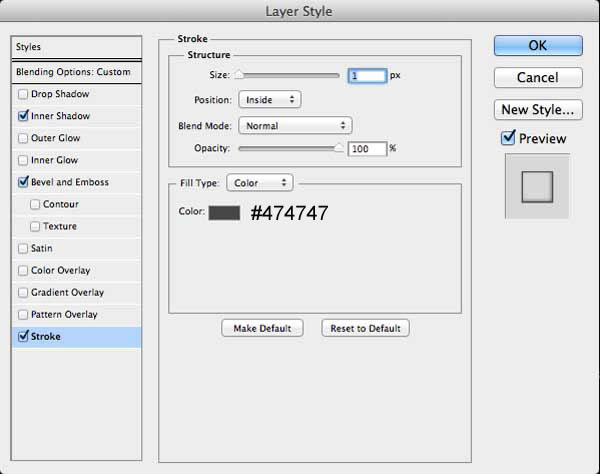
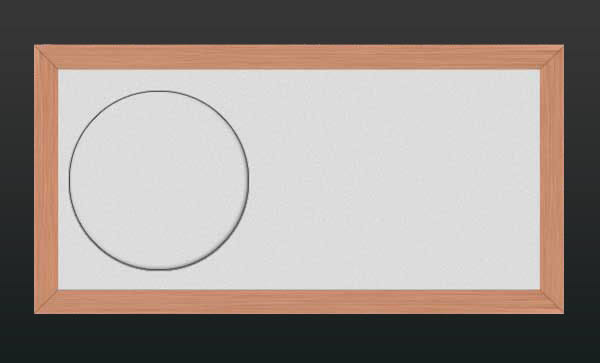
Ctrl鍵+單擊圖層縮略圖創建選擇,去“選擇>修改>收縮 值為2px。創建新層,填充#c4c4c4顏色
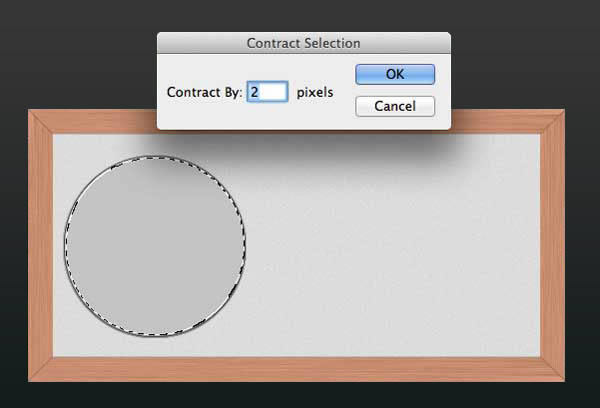
下載並安裝 Metal Mesh Patterns-Pack 1 打開圖層樣式, 應用斜面和浮雕,漸變疊加,圖案疊加(使用 Hex Metal Mash pattern)

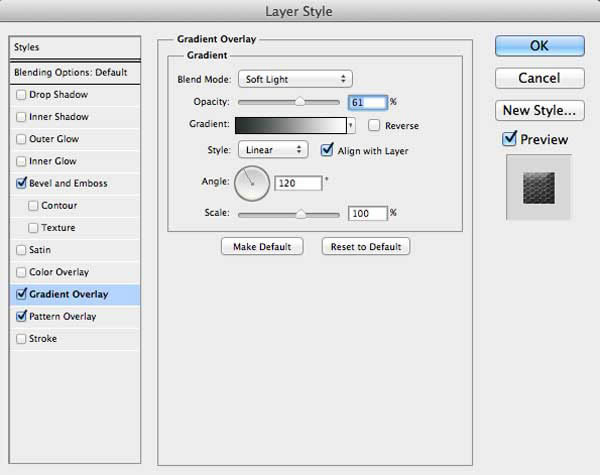

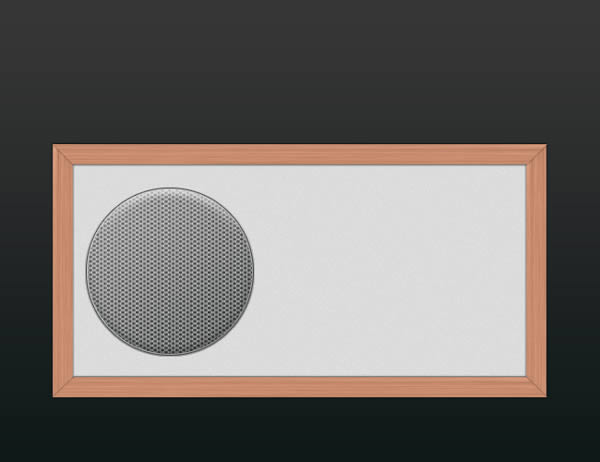
Step 7
使用橢圓工具(U)填充灰色(#cfcece)如下面的圖像

添加圖層樣式
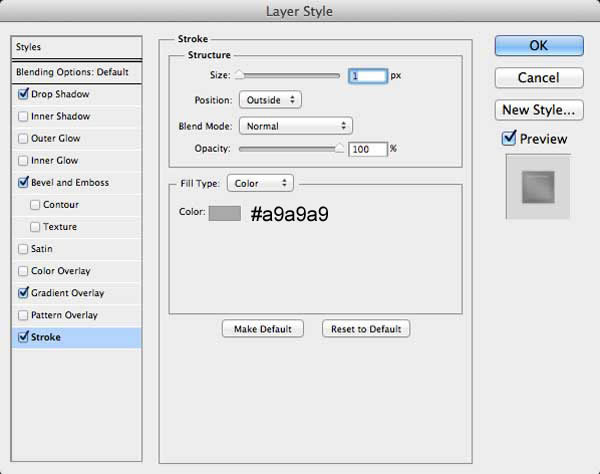
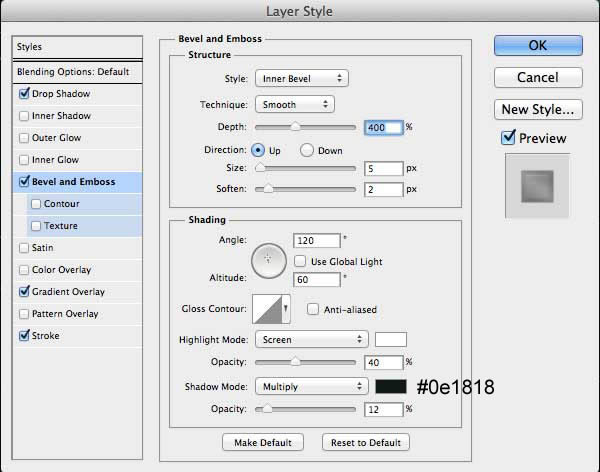
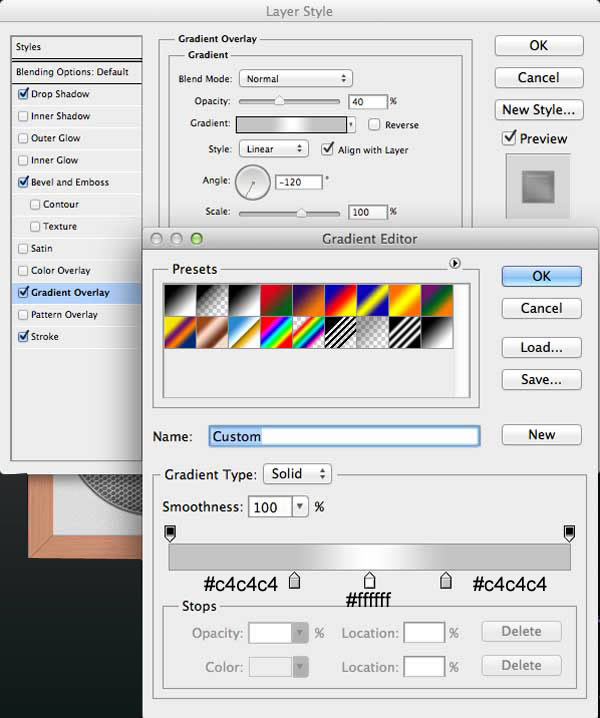
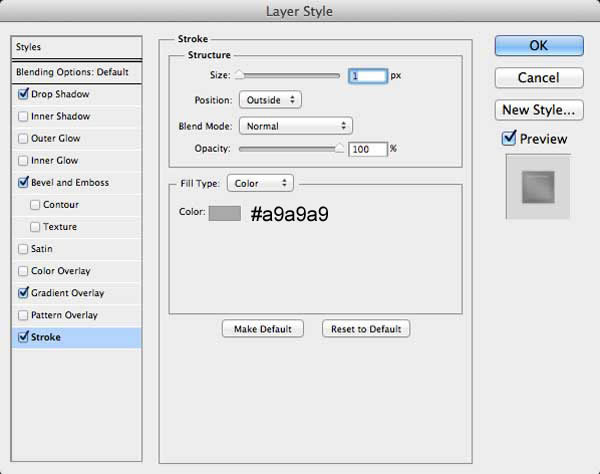

Step 8
復制這個圖層裡,設置它的大小,增加新的圖層樣式,設置填充為0%。
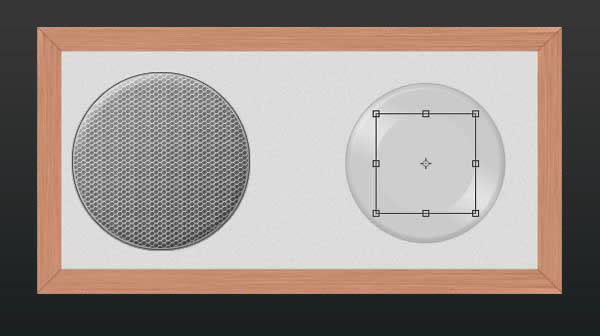
- 上一頁:PS繪制奶油蛋糕技巧
- 下一頁:photoshop如何創建一個美味的立體蛋糕